如何通过谷歌浏览器提高网页加载的速度
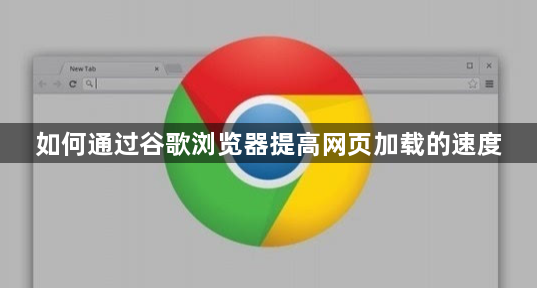
一、清理缓存和浏览数据
随着时间的推移,谷歌浏览器会积累大量的缓存文件、Cookie、历史记录等数据,这些数据可能会占用磁盘空间并影响浏览器的性能。定期清理缓存和浏览数据可以有效提高网页加载速度。
操作步骤:
1. 打开谷歌浏览器,点击右上角的三点菜单图标,选择“更多工具”-“清除浏览数据”。
2. 在弹出的对话框中,选择要清理的内容,如浏览历史记录、Cookie 及其他网站数据、缓存的图片和文件等。
3. 点击“清除数据”按钮,等待清理完成。
二、关闭不必要的扩展程序
过多的扩展程序会在后台运行,消耗系统资源,从而影响浏览器的加载速度。只保留必要的扩展程序,并禁用或删除不需要的扩展程序,可以显著提升浏览器性能。
操作步骤:
1. 点击谷歌浏览器右上角的三点菜单图标,选择“更多工具”-“扩展程序”。
2. 在扩展程序页面中,查看已安装的扩展程序列表。对于不常用的扩展程序,可以点击其旁边的“禁用”按钮;对于确定不需要的扩展程序,可以点击“删除”按钮将其卸载。
三、优化网络设置
合适的网络设置也能对网页加载速度产生影响。你可以尝试调整以下网络设置来优化谷歌浏览器的网络连接。
操作步骤:
1. 点击谷歌浏览器右上角的三点菜单图标,选择“设置”。
2. 在设置页面中,向下滚动找到“高级”选项,展开后点击“网络”。
3. 根据网络环境和个人需求,尝试调整以下设置:
- 更改传输协议设置:勾选“启用快速启动”,这可以减少网络延迟,提高网页加载速度。
- 优化代理设置:如果你在使用代理服务器,确保代理设置正确。如果不需要代理服务器,可以取消勾选“使用代理服务器”选项。
四、启用硬件加速
谷歌浏览器支持硬件加速功能,可以利用计算机的图形处理器(GPU)来加速网页渲染,从而提高网页加载速度和显示效果。
操作步骤:
1. 打开谷歌浏览器,点击右上角的三点菜单图标,选择“设置”。
2. 在设置页面中,向下滚动找到“高级”选项,展开后点击“系统”。
3. 在系统页面中,找到“可用时使用硬件加速”选项,并确保其处于勾选状态。
五、更新谷歌浏览器
谷歌浏览器的开发团队不断对浏览器进行优化和改进,以修复漏洞、提高性能并增加新功能。保持谷歌浏览器为最新版本可以确保你享受到最佳的浏览体验和最快的网页加载速度。
操作步骤:
1. 打开谷歌浏览器,点击右上角的三点菜单图标,选择“帮助”-“关于 Google Chrome”。
2. 浏览器会自动检查更新,如果有可用的更新,会开始下载和安装。安装完成后,需要重新启动浏览器才能使更新生效。
通过以上几个简单的步骤,你可以有效地提高谷歌浏览器的网页加载速度,让浏览网页变得更加快速和流畅。同时,建议定期关注谷歌浏览器的官方更新和相关技术资讯,以便及时了解和应用新的优化方法,进一步提升你的上网体验。
